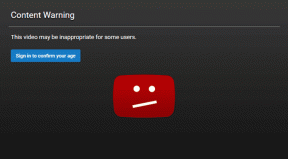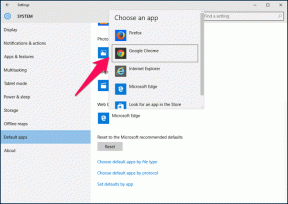Cum să adăugați data, ora și vremea pe ecranul de pornire
Miscellanea / / July 13, 2023
Smartphone-urile au înlocuit multe lucruri tradiționale precum ceasurile, calendarele, sistemele muzicale etc. Toate acestea sunt acum ușor disponibile pe telefoanele dvs. Cu toate acestea, trebuie să sapi puțin pentru a le accesa. Dar puteți adăuga cu ușurință lucruri importante precum ceasul și vremea pe dvs ecranul de start al telefonului pentru acces mai rapid. Să învățăm cum să adăugăm data, ora și vremea pe ecranul de pornire pe iPhone și Android.
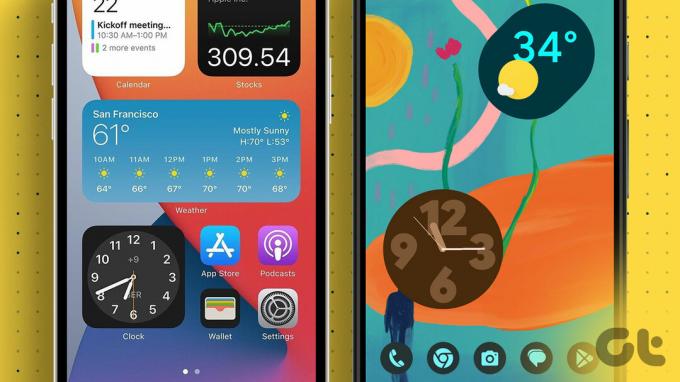
Puteți afișa ceasul sau vremea pe ecranul de start folosind widget-uri, disponibile atât pe telefoanele iPhone, cât și pe telefoanele Android. Puteți chiar să adăugați pictograme pentru aplicații care arată informații în timp real. Să vă arătăm cum.
Cum să afișați data și ora pe ecranul de pornire al iPhone
Există două moduri de a afișa data și ora pe ecranul de pornire al iPhone-ului.
Metoda 1: Adăugând pictograme pentru aplicații
Practic, iPhone-urile afișează în mod implicit data și ora în timp real pe pictogramele aplicației Ceas și Calendar. Deci, dacă aveți aceste două pictograme pe ecranul de start, puteți verifica rapid data și ora. În cazul în care le-ați eliminat de pe ecranul de pornire, nu vă faceți griji. Urmați acești pași pentru a adăuga ceasul și calendarul înapoi pe ecranul de pornire al iPhone.
Pasul 1: Deschideți Biblioteca de aplicații pe iPhone accesând ultima pagină a ecranului de pornire. Va arata asa.

Pasul 2: Atingeți bara de căutare din partea de sus și căutați Ceas.

Pasul 3: Apăsați lung pe pictograma aplicației Ceas și selectați „Adăugați la ecranul de pornire”.
Notă: Dacă „Adăugați la ecranul de pornire” nu apare, pur și simplu țineți apăsat și trageți pictograma aplicației pe ecranul de pornire al iPhone-ului.

Pasul 4: În mod similar, repetați pașii 1-3 și căutați aplicația Calendar în Biblioteca de aplicații și puneți-o pe ecranul de pornire.

Asta este. Pictogramele aplicației Ceas și Calendar vor apărea pe ecranul de pornire, afișând data și ora curente.

Bacsis: Verificați alte modalități de a adăugați pictogramele aplicației înapoi pe ecranul de start pe iPhone și Android.
Dacă doriți să afișați un ceas sau un ceas mai mare din orașe diferite sau mai multe pe ecranul de pornire al iPhone-ului dvs., trebuie să adăugați un widget de ceas. În mod similar, puteți adăuga un widget de calendar pentru a afișa date mai mari sau pentru a afișa întreaga lună pe ecranul de pornire al iPhone-ului dvs.
Urmați acești pași pentru a afișa ceasul sau data pe ecranul de pornire al iPhone:
Pasul 1: Apăsați lung pe orice spațiu gol de pe ecranul de pornire al iPhone-ului până când pictogramele încep să tremure.
Pasul 2: Atingeți pictograma de adăugare (+) din partea de sus.
Pasul 3: Derulați în jos și atingeți Ceas.

Pasul 4: Aici veți vedea diferite tipuri de ceasuri. Glisați spre stânga sau spre dreapta pentru a vedea stilurile de ceas. Atingeți Adăugare widget sub stilul de ceas pe care doriți să îl adăugați.
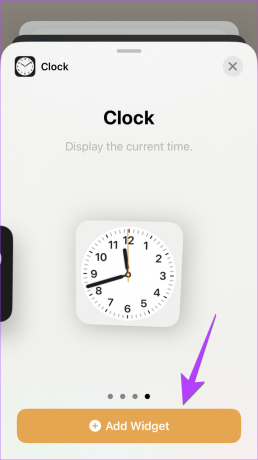
Pasul 5: Pentru a afișa data sau întregul calendar pe ecranul de start, urmați pașii 1 și 2 și atingeți Calendar.
Pasul 6: Glisați la stânga sau la dreapta pentru a vedea diferite stiluri de calendar. Atingeți Adăugare widget sub stilul de dată preferat pentru a afișa data pe ecranul de start.

Bacsis: Apăsați lung pe un widget iPhone și selectați Editați pentru a-l personaliza.
Widgeturile Ceas și Calendar vor apărea pe ecranul de start afișând ora și data orașului dvs. În cazul în care widget-ul afișează o oră diferită, aflați cum remediați widgetul pentru ceasul iPhone arătând momentul nepotrivit.

Sfat pro: Adaugă Widget Smart Stack pe ecranul de pornire pentru a vedea calendarul sau vremea la momentele potrivite.
Cum să afișați vremea pe ecranul de pornire al iPhone
La fel ca data și ora, trebuie să adăugați un widget meteo pe ecranul de pornire al iPhone-ului pentru a vedea temperatura și alte condiții meteorologice. Urmați acești pași pentru a adăuga vremea pe ecranul de pornire al iPhone-ului:
Pasul 1: Pe ecranul de pornire al iPhone-ului, apăsați lung oriunde pe orice spațiu gol. Odată ce pictogramele încep să tremure, atingeți pictograma de adăugare (+).

Pasul 2: Derulați în jos și atingeți widgetul Meteo pentru a vedea diferite tipuri de widget-uri. Selectați widgetul pe care doriți să-l adăugați și atingeți Adăugare widget.

Pasul 3: Widgetul meteo se va afișa pe ecranul de pornire. Apăsați lung pe el și selectați widgetul Editare. Apoi, atingeți Locație pentru a seta locația a cărei temperatură doriți să vedeți pe ecranul de pornire.

Bacsis: Verificați cele mai bune aplicații widget meteo pentru iPhone-ul tău.
Cum să afișați data și ora pe ecranul de pornire Android
Puteți afișează data și ora pe ecranul de pornire al telefonului Android în următoarele patru moduri:
Metoda 1: Adăugând o pictogramă pentru aplicația ceas și calendar
Pictogramele aplicației Ceas și Calendar de pe telefoanele Android arată data și ora curente. Dacă doriți o pagină de pornire simplistă, puteți adăuga aceste pictograme de aplicație pentru a afișa data și ora pe ecranul de pornire.
Pasul 1: deschideți App Drawer pe telefonul dvs. Android.
Pasul 2: Apăsați lung pictograma Ceas și trageți-o pe ecranul de pornire. În mod similar, apăsați lung pe pictograma aplicației Calendar și puneți-o pe ecranul de pornire.

Bacsis: Păstrați aceste pictograme pentru aplicații în colțul din stânga sus al primei pagini a ecranului de pornire pentru un acces mai rapid.
Pasul 1: Apăsați lung pe orice spațiu liber de pe ecranul de pornire al telefonului Android.
Pasul 2: Selectați Widgeturi din meniul care apare.
Pasul 3: Derulați în jos și atingeți Ceas pentru a vedea diferite tipuri de ceasuri.

Pasul 4: Veți vedea diferite tipuri de ceasuri digitale sau analogice. Unele widget-uri de ceas afișează și data împreună cu ora. Deci, dacă le doriți pe amândouă, alegeți-o pe cea care arată atât data, cât și ora. Țineți apăsat și trageți widgetul de ceas preferat pentru a-l pune pe ecranul de pornire al telefonului Android. S-ar putea să vi se solicite să selectați cadranul ceasului.

Pasul 5: Odată ce widget-ul este adăugat la ecranul de start, apăsați lung și apăsați pe pictograma de editare (creion) pentru a personaliza widget-ul.

Bacsis: Dacă doriți să adăugați întregul calendar pe ecranul de pornire al telefonului Android, selectați widgetul Calendar și adăugați widgetul Luna.
Dacă doriți să vedeți doar ziua și data pe ecranul de pornire al telefonului Android fără ora, trebuie să adăugați widget-ul „Într-o privire”. Pentru asta, urmați acești pași:
Pasul 1: Pe ecranul de pornire al telefonului Android, apăsați lung pe orice spațiu gol. Apoi, atingeți Widgeturi din meniu.

Pasul 2: Extindeți secțiunea widget Google. Apoi, țineți apăsat și trageți widgetul O privire pe ecranul de pornire. Va afișa data și informațiile viitoare, cum ar fi evenimentele din calendar, vremea și mementourile.
Notă: Acest widget nu afișează ora. Dacă întâmpinați probleme cu acest widget, aflați cum remediați widgetul dintr-o privire pe Android.

Bacsis: Verificați cele mai bune widget-uri pentru calendar și vreme pentru telefoane Android.
Pe telefoanele Samsung Galaxy, aveți un widget Vreme și Ceas care arată data, ora și vremea într-un singur widget.
Urmați acești pași pentru a afișa ora, data și vremea pe ecranul de pornire al unui telefon Samsung:
Pasul 1: Pe ecranul de pornire al telefonului Samsung Galaxy, apăsați lung pe spațiul gol și selectați Widgeturi.
Pasul 2: Derulați în jos și atingeți Vremea.
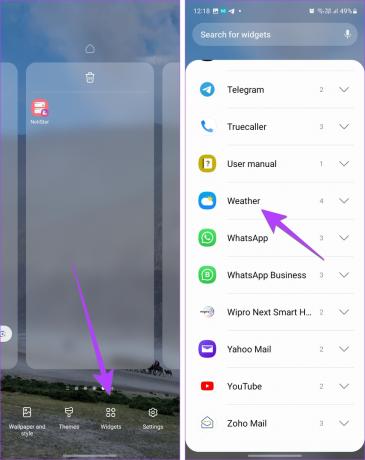
Pasul 3: apăsați lung pe widgetul Vreme și ceas și trageți-l în ecranul de pornire.

Pasul 4: Odată adăugat, apăsați lung pe widget și selectați Setări pentru a personaliza widgetul. Sau modificați dimensiunea widget-ului folosind chenarul acestuia.

Cum să adăugați vremea pe ecranul de pornire Android
Puteți afișa vremea pe ecranul de pornire al telefonului dvs. Android utilizând widgetul Dintr-o privire așa cum se arată mai sus sau adăugând un widget meteo autonom.
Pentru a afișa temperatura prin adăugarea unui widget meteo autonom, urmați acești pași:
Pasul 1: Apăsați lung pe spațiul gol de pe ecranul de pornire al telefonului Android. Selectați Widgeturi.
Pasul 2: Derulați în jos și extindeți Meteo. Apoi, apăsați lung pe widgetul care vă place și trageți-l pe ecranul de pornire.
Notă: Dacă widgetul meteo nu se actualizează, aflați cum remediați widgetul meteo care nu funcționează corect pe Android.

Întrebări frecvente despre adăugarea ceasului și a vremii la ecranul de pornire
Nu puteți afișa data în bara de stare a telefonului dvs. Android sau iPhone.
Pentru a schimba data și ora pe iPhone, accesați Setări > General > Data și ora. Selectați Setați automat sau opriți-l pentru a seta manual ora. Pe Android, accesați Setări > Sistem > Data și ora. La fel, pe telefoanele Samsung Galaxy, accesați Setări > Gestionare generală > Data și ora.
Pentru a afișa durata de viață a bateriei în bara de stare a iPhone-ului, accesați Setări > Baterie și activați comutatorul de lângă Procentul bateriei. Pe Android, accesați Setări > Baterie și activați Procentul bateriei.
Fixați data și ora
Sperăm că ați reușit să afișați data, ora și vremea pe ecranul de pornire al telefonului dvs. Dacă telefonul dvs. afișează ora greșită, aflați cum remediați momentul greșit pe Android și iPhone.
Ultima actualizare pe 13 iulie 2023
Articolul de mai sus poate conține link-uri afiliate care ajută la sprijinirea Guiding Tech. Cu toate acestea, nu afectează integritatea noastră editorială. Conținutul rămâne imparțial și autentic.

Compus de
Mehvish Mushtaq este un inginer informatic după grad. Dragostea ei pentru Android și gadget-uri a făcut-o să dezvolte prima aplicație Android pentru Kashmir. Cunoscută sub numele de Dial Kashmir, ea a câștigat prestigiosul premiu Nari Shakti de la președintele Indiei pentru același lucru. Ea scrie despre tehnologie de mulți ani și verticalele ei preferate includ ghiduri, explicații, sfaturi și trucuri pentru Android, iOS/iPadOS, Windows și aplicații web.